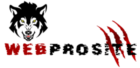Когда вы начинаете создавать интернет-магазин, сложно уловить каждую деталь. Сегодня мы хотели бы поделиться с вами подробным руководством по созданию интернет-магазина с использованием WordPress и WooCommerce .
Создание интернет-магазина — отличный способ расширить существующий магазин, поэкспериментировать с новыми продуктами или увеличить свой текущий доход от бизнеса.
Согласно недавнему исследованию Optinmonster , более двух третей населения мира совершают покупки в Интернете, и это число продолжает расти с каждым годом. По прогнозам, к концу 2020 года мировой рынок онлайн-покупок достигнет 4 триллионов.
В прошлом мы помогли многим пользователям открыть свой интернет-магазин. Вот почему мы решили создать наше самое полное руководство по созданию интернет-магазина на сегодняшний день.
Если вы будете следовать этому руководству, у вас может быть полностью работающий магазин WooCommerce, готовый приносить доход!
Каковы требования для создания интернет-магазина?
Прежде чем вы сможете запустить свой интернет-магазин, вам необходимо понять требования. Самым основным требованием является компьютер с подключением к Интернету.
Другие требования необходимы при настройке интернет-магазина, они включают в себя:
- Доменное имя — это имя вашего сайта. Это адрес, который посетители вводят в своем браузере, чтобы попасть на ваш сайт. Ваши клиенты будут использовать его для доступа к вашему магазину, просмотра продуктов, размещения заказов и совершения платежей.
- Веб-хостинг — Веб-хостинг — это место, где ваш веб-сайт хранится и становится доступным для всего мира. Веб-хостинг может создать или разрушить магазин, выбор правильного является обязательным!
- Время — вам потребуется время, чтобы настроить веб-сайт, оптимизировать производительность и загрузить продукты.
Используя это подробное руководство, вы можете создать интернет-магазин менее чем за 30 минут. Мы подробно рассмотрим каждый шаг.
Каковы преимущества создания интернет-магазина?
Если вы выполните быстрый поиск в Интернете, вы найдете тысячи торговых площадок, включая Amazon, Etsy и Facebook. Эти торговые площадки предлагают владельцам бизнеса платформу для демонстрации своих продуктов и продаж.
Зачем вам нужно создавать интернет-магазин, если вы можете загружать свои продукты на эти торговые площадки? Зачем бороться за поиск клиентов, если эти торговые площадки открывают вам доступ к большему количеству клиентов?
У создания интернет-магазина с помощью WooCommerce много преимуществ. Давайте исследуем их, чтобы ответить на эти вопросы.
Контроль над внешним видом магазина
Настройка вашего интернет-магазина с помощью WordPress и WooCommerce позволяет вам изменять код и контент в соответствии с вашими потребностями.
Это дает вам возможность создать уникальный магазин, который доставит вашим покупателям исключительный опыт.
WooCommerce продолжает набирать популярность благодаря своей гибкости. Вы можете легко расширить функциональность своего магазина WooCommerce с помощью расширений, тем и плагинов.
Чтобы создать успешный магазин, воспользуйтесь некоторыми важными плагинами, которые нельзя пропустить.
Если для вас нет готового решения, вы можете нанять разработчика электронной коммерции для разработки собственного модуля.
Полный контроль над тем, что вы продаете, как и за сколько
Создание интернет-магазина с использованием WooCommerce дает вам полный контроль над тем, что вы продаете. Вы можете изменить цены или предложить своим клиентам льготы в виде скидок.
Вы также можете создавать собственные сценарии продаж в зависимости от ваших требований.
WooCommerce также позволяет продавать свои услуги в Интернете. Это сэкономит вам много денег, времени и суеты при открытии физического магазина.
Основная функциональность WooCommerce также позволяет вам принимать платежи за продаваемые вами продукты или услуги.
Чтобы избежать дорогостоящих сборов за обработку
В отличие от большинства торговых площадок, с вас не будет взиматься плата за товарное объявление, если вы создадите собственный интернет-магазин.
Торговые площадки взимают комиссию за каждую совершаемую вами транзакцию.
WooCommerce не взимает комиссию за транзакцию.
В качестве альтернативы вы можете предлагать чеки, банковские переводы и наложенный платеж.
Сбор данных о клиентах
Когда вы добавляете продукты на эти торговые площадки, у вас ограниченный доступ к данным о клиентах. В зависимости от рынка у вас может не получиться собрать следующие типы данных:
- Личные данные — эта категория включает в себя личную идентифицирующую информацию, такую как IP-адреса, файлы cookie браузера и идентификаторы устройств.
- Данные о взаимодействии — эти данные включают подробную информацию о потребителях и о том, как они взаимодействуют с вашим интернет-магазином.
- Поведенческие данные — это данные, которые содержат подробную информацию, такую как информация об использовании продукта, истории покупок и качественные данные.
- Данные об отношениях — это тип данных, который включает в себя показатели критериев покупки, удовлетворенности клиентов, желания определенного продукта и многого другого.
Если они посещают ваш интернет-магазин, у вас есть возможность запросить их адрес электронной почты.
Этот адрес электронной почты необходим для создания вашего списка адресов электронной почты, что имеет решающее значение для ваших маркетинговых кампаний по электронной почте .
Если это ваш магазин, вы можете снова связаться с ними в своих социальных сетях. Вы также можете использовать маркетинговый метод, называемый ретаргетингом.
Ретаргетинг позволяет создавать индивидуальные объявления для людей, которые ранее посещали ваш сайт. Это увеличивает шансы заставить их повторных клиентов и увеличивает ваши общие усилия по продажам.
Создание вашего бренда
Торговые площадки позволяют загружать продукты и сразу же начинать их продавать. На первый взгляд это может показаться огромным потенциалом роста, но для вас это создает еще большую проблему.
На этих платформах легко открыть магазин, но у них есть множество других продавцов. Большинство из них — ваши прямые конкуренты.
Создание вашего интернет-магазина с помощью WooCommerce отличает вас от остальных, поскольку дает вам возможность контролировать, как выглядит магазин и как покупатель его воспринимает.
Создание вашего бренда позволяет вам завоевать доверие. Доверие важно, поскольку оно увеличивает шансы покупателя совершить покупку и вернуться.
Помогает избежать ценовых войн
На торговых площадках полно продавцов, продвигающих похожие товары. Здесь потребители всегда имеют преимущество, и единственный способ, которым розничные торговцы могут конкурировать, — это снижение цен. Чтобы конкурировать, вы должны прибегать к продаже своей продукции с небольшой наценкой.
Создание вашего интернет-магазина спасет вас от рыночных ценовых войн, поскольку вы уникальны.
Получайте повторные покупки
Согласно правилу продаж 80/20 , не менее 80% ваших клиентов приносят 20% вашего дохода. Остальные (постоянные клиенты) вносят наибольшую часть вашего дохода (80%).
Необходимы постоянные клиенты. Однако для создания списка клиентов вам потребуется база данных клиентов. Вы можете добиться этого, открыв свой интернет-магазин.
Вы также можете использовать инструменты электронного маркетинга, чтобы клиенты возвращались снова и снова.
Вот краткое изложение других преимуществ создания собственного интернет-магазина:
- Прямой, персонализированный процесс общения с вашими клиентами
- Улучшение удержания клиентов и лояльности
- Полный доступ к информации о клиенте (электронная почта, просмотр или история покупок)
- Более быстрое разрешение споров
- Оптимизированные бизнес-решения, операции, продукты и услуги
- Сохраняйте 100% дохода от продаж (вместо того, чтобы делить его между третьими сторонами)
- Полная автономия бизнеса (правила устанавливаете вы)
Стоит отметить, что построение канала прямых продаж сопряжено с определенными трудностями.
Например, вам нужно усвоить усилия по продажам и маркетингу. Поскольку у вас не будет многомиллиардной корпорации, которая сделает это за вас, это большая работа. Однако польза огромна, если вы все сделаете правильно.
Если вы хотите, чтобы ваш бизнес рос, абсолютно необходимо подготовить свой бизнес к будущему.
Теперь, когда вы знаете о преимуществах, вот что мы рассмотрим в этом уроке:
- Как зарегистрировать доменное имя
- Как выбрать лучший хостинг WooCommerce
- Как бесплатно получить SSL-сертификат (необходим для приема платежей)
- Как установить WordPress
- Настройка HTTPS для использования SSL
- Как создать магазин WooCommerce
- Как добавить товары в свой интернет-магазин
- Как выбрать и настроить свою тему (Тема Astra)
- Как расширить свой интернет-магазин с помощью плагинов
- Обзор плагина CartFlows
- Изучение WordPress для развития вашего бизнеса
Шаг 1. Выбор платформы интернет-магазина
Выбор правильной платформы — ключ к успеху вашего интернет-магазина. При таком большом количестве платформ на выбор сложно принять правильное решение.
Платформа электронной коммерции — это программное приложение, которое позволяет бизнесу продавать товары и услуги в Интернете. Это помогает владельцам бизнеса управлять веб-сайтом, маркетингом, продажами и другими задачами.
Многие платформы электронной коммерции могут создавать бизнес-присутствие в Интернете. Две наиболее рекомендуемые платформы:
- Shopify
- WordPress и WooCommerce
Shopify — это интегрированная платформа электронной коммерции, которая облегчает создание интернет-магазина, прием платежей и управление инвентарем с единой платформы.
Вам не нужно беспокоиться о технических аспектах управления веб-сайтом, таких как веб-хостинг, безопасность, кеширование и другие функции.
Базовый план для Shopify начинается с 29 долларов в месяц. Вы можете перейти на план Shopify за 79 долларов или на расширенный план Shopify за 299 долларов в месяц. Каждый из упомянутых планов включает доменное имя, сертификат SSL и веб-хостинг.
Базовый план позволяет добавлять неограниченное количество продуктов, две учетные записи пользователей, неограниченное хранилище файлов и многое другое. Однако он не включает сторонние инструменты и надстройки, которые вам понадобятся, чтобы вывести свой Shopify магазин на новый уровень.
По мере роста вашего бизнеса эти расходы начнут расти. Вы можете в конечном итоге заплатить намного больше, чем базовый план. Еще один фактор, влияющий на вашу стоимость, — это платежи. Платежные решения Shopify стоят 2,9% + 30 центов за транзакцию.
Если вы хотите использовать сторонние платежные шлюзы или свою учетную запись продавца, они будут взимать фиксированную комиссию в размере 2,0% за все транзакции. Вы можете снизить эту комиссию до 0,5%, используя план Shopify Advanced, который стоит 299 долларов в месяц.
Комиссия за обработку платежей высока, если вы используете внешние платежные шлюзы. Многие пользователи предпочитают WordPress и WooCommerce из-за их гибкости. ( Сравнение Shopify и WooCommerce )
WooCommerce — это плагин электронной коммерции с открытым исходным кодом,созданный для WordPress. Этот плагин позволяет вам использовать самую мощную систему управления контентом (CMS) и использовать ее для запуска интернет-магазина.
Это руководство покажет вам, как создать интернет-магазин в WordPress с помощью WooCommerce. Поскольку это решение с открытым исходным кодом, вы можете настроить каждый аспект своего магазина.
Вам понадобится доменное имя, сертификат SSL и учетная запись хостинга WordPress, чтобы запустить магазин WooCommerce.
Как упоминалось ранее, доменное имя — это адрес вашего веб-сайта в Интернете, например www.example.com .
Хостинг веб-сайтов — это пространство на сервере, которое вы используете для установки своего веб-сайта, чтобы он был доступен для всего мира.
SSL используется для облегчения безопасного сетевого взаимодействия путем идентификации и аутентификации сервера, а также обеспечения конфиденциальности и целостности передаваемых вами данных. Это также предотвращает перехват или подделку информации, передаваемой по сети.
Это гарантирует, что никто не расшифрует имена, пароли и другую конфиденциальную информацию при их передаче между веб-сервером и браузером.
Теперь, когда платформа готова, следующим шагом будет настройка вашего сайта WordPress и вашего интернет-магазина.
Шаг 2. Настройте WordPress
Первое, что вы увидите при первом входе в WordPress, — это приветственное сообщение. Кроме того, вы увидите вопрос о том, какой сайт вы хотите создать. Есть два варианта: бизнес или личный сайт.
Щелкните ссылку » Мне не нужна помощь «.
Не беспокойтесь об этих двух вариантах, мы проведем вас через все необходимые шаги, чтобы подготовить ваш сайт.
Если вы закроете мастер настройки, панель администратора WordPress должна выглядеть следующим образом:

На панели управления WordPress перейдите в Настройки> Общие. На странице Общие вам необходимо настроить заголовок и описание вашего сайта WordPress.

Настройка HTTPS для использования SSL
Пакеты хостинга могут поставляются с бесплатным сертификатом SSL. Если вы правильно выполните инструкции по настройке платформы интернет-магазина, сертификат будет предварительно установлен для вас.
На странице « Общие» (доступ к которой осуществляется путем перехода в « Настройки»> «Общие» ) измените свой адрес WordPress и адрес сайта, чтобы использовать HTTPS вместо HTTP.

Как только вы это сделаете, вам нужно прокрутить страницу вниз. Чтобы сохранить настройки, нажмите кнопку «Сохранить изменения».
Ваша настройка WordPress завершена.
Следующим шагом будет настройка вашего интернет-магазина.
Шаг 3. Настройте магазин WooCommerce
Есть несколько вещей, таких как платежи, валюта и информация о доставке, которые вам нужно настроить, чтобы начать продавать свои продукты. Поскольку у нас ранее Bluehost настроил WordPress и WooCommerce, вам просто нужно настроить некоторые параметры, прежде чем они будут запущены.
На странице панели инструментов вы увидите уведомление «Добро пожаловать в WooCommerce». Это уведомление появляется на ваших административных страницах WordPress.
Вам необходимо запустить установку, нажав кнопку «Запустить мастер установки» в уведомлении.

При нажатии этой кнопки запускается мастер настройки WooCommerce. Здесь вам нужно нажать кнопку «Да, пожалуйста», чтобы начать.

После того, как вы нажмете кнопку «Продолжить», вы перейдете к следующему шагу. На этом шаге вам нужно указать местоположение вашего магазина WooCommerce.

Нажмите кнопку «Продолжить», чтобы продолжить.
На следующем шаге вам необходимо ввести информацию о доставке и налогах. Однако, если возникнет необходимость, вы можете изменить информацию о доставке и налогах позже.


Стоит отметить, что WooCommerce можно использовать для продажи как цифровых загрузок, так и физических товаров, требующих доставки.
В этом мастере вы увидите два варианта. Первый — для доставки, второй — для налога.
Если вы установите флажок налога, WooCommerce поможет вам автоматически рассчитать и добавить налоги к вашим ценам. Однако, если вы не уверены, можете не ставить галочку. Вы всегда можете добавить налоговую информацию позже в настройках WooCommerce.
Когда вы закончите, нажмите кнопку «Продолжить», чтобы продолжить.
Теперь вам нужно выбрать способ оплаты для вашего интернет-магазина.

WooCommerce по умолчанию поддерживает платежные шлюзы PayPal, PayPal Standard и Stripe . Для WooCommerce доступно множество других способов оплаты через сторонние плагины. Вы можете установить их позже, если они вам понадобятся.
Самый популярный и удобный способ приема платежей — это PayPal Standard. Чтобы активировать его, введите свой адрес электронной почты PayPal и нажмите кнопку настройки.
Вы также можете использовать Stripe, но вы должны разрешить своим клиентам вводить данные своей кредитной карты на странице оформления заказа, не покидая свой сайт и не переходя в PayPal.
Выберите наиболее удобный способ оплаты для своего интернет-магазина. Настроить Stripe также легко, и вы можете сделать это, следуя инструкциям на экране WooCommerce.
После того, как вы выполните этот шаг, ваш интернет-магазин WooCommerce будет настроен. Теперь вы можете добавлять товары.
Шаг 4. Добавьте товары в свой интернет-магазин
Как вы видели, установить WooCommerce очень просто. После того, как вы закончите работу с мастером настройки WooCommerce, теперь вы готовы добавлять продукты, чтобы начать продавать их своим клиентам.
В меню панели управления нажмите «Продукты»> «Добавить» .

Редактор WordPress запускается с некоторыми новыми дополнениями. Теперь вам нужно настроить все, что касается продукта.
Добавьте название и описание продукта
Введите имя в заголовок. Затем добавьте подробное описание, объясняющее особенности и преимущества продукта.
Кроме того, вы можете использовать маркированный список или числа, чтобы улучшить читаемость этого раздела. Если вы не уверены, что писать, можете поискать шаблон описания продукта.

Стоит отметить, что при написании заголовка и описания вы можете пойти еще дальше, используя органические ключевые слова. Это ключевое слово, которое используется для привлечения бесплатного трафика через поисковую оптимизацию.
Если вы хотите использовать семантические ключевые слова, вам нужно добавить их в длинное описание. Семантические ключевые слова относятся к значению и цели ключевой фразы.
Выберите тип продукта
Выбор типа продукта зависит от того, что вы продаете. По умолчанию WooCommerce позволяет выбирать разные типы продуктов.
Они есть:
- Простой продукт — это значение по умолчанию, распространенное в большинстве магазинов WooCommerce. Например, универсальное платье — простой продукт.
- Сгруппированный товар — это товарный набор или, проще говоря, комбинированные простые товары.
- Внешний или партнерский продукт — этот вариант предназначен для тех, у кого есть партнерский магазин или у них есть возможность прямой доставки в своем интернет-магазине. Используя эту опцию, вы можете связать кнопку «Добавить в корзину» с внешней страницей.
- Переменный товар — используйте этот вариант, если в вашем магазине есть товары, которые предлагают несколько вариантов, таких как размеры и цвета.
Кроме того, есть еще два варианта модификации четырех основных типов продуктов:
- Виртуальный — используйте этот вариант, если вы продаете цифровой продукт, который не требует доставки.
- Загружаемый — включите этот параметр, если загружаемый файл связан с продуктом.
Добавить данные о продукте с помощью раскрывающегося списка и флажков в поле «Данные о продукте» очень просто.
Этот раздел появляется сразу под редактором WordPress, куда мы добавили описание продукта, как показано на скриншоте ниже:

В этом уроке мы будем использовать простой продукт. Однако процесс в целом такой же для других типов продуктов с некоторыми дополнительными опциями.
Заполните мета-поле с данными о продукте
После того, как вы выбрали тип продукта, заполните остальные данные в поле «Данные продукта». Для перехода между различными разделами используйте вкладки слева при добавлении сведений о продукте.
Вкладка Общие

В этом разделе вы должны ввести обычную цену и цену продажи. Вы можете использовать продажную цену, когда проводите скидочную кампанию. Покупатели в вашем интернет-магазине всегда будут видеть обычную цену, пока вы не отметите ее как распродажу.
Кроме того, вы можете добавить налоговый статус и, если продукт облагается налогом, выберите налоговый класс.
Вкладка «Инвентарь»

На этой вкладке вы можете эффективно управлять запасами. Кроме того, вы найдете здесь артикул (товарная единица), состояние запасов и другие параметры. Артикул — это код продукта, используемый для идентификации запасов в списках, счетах-фактурах или формах заказов.
Чтобы включить опцию управления запасами, вам нужно перейти в WooCommerce> Настройки> Продукты> Инвентарь .
Вы можете использовать плагин WooCommerce Product SKU Generator для автоматического создания SKU или назначить их вручную. Артикулы используются для сохранения отличительных черт продуктов и упрощения управления запасами.
Установка флажка « Управление запасами на уровне продукта » позволяет системе управления запасами WooCommerce автоматически отображать продукт. Здесь вы можете:
- Введите количество на складе, которое будет обновляться автоматически
- Разрешить невыполненные заказы.
- Добавьте порог запаса
Вкладка Доставка

В этом разделе вы можете контролировать основные сведения о физическом продукте для доставки.
На этой вкладке вы можете ввести вес и размеры продукта. Кроме того, класс доставки — это вариант, при котором продукты группируются на основе ограничений по весу.
Вкладка связанных продуктов

Эта вкладка позволяет добавлять связанные продукты. Они помогут повысить доход вашего магазина за счет дополнительных и перекрестных продаж .
При кросс-продажах вы связываете на странице продукта похожие продукты, которые могут понравиться вашим клиентам. Вы можете порекомендовать более дорогой продукт с лучшими характеристиками, чтобы повысить ценность продукта за счет дополнительных продаж.
Вкладка «Атрибуты»

Эта вкладка позволяет вам добавлять такие вещи, как параметры цвета продукта, размеры и многое другое. Это зависит от количества атрибутов вашего продукта. Вариации и атрибуты идут рука об руку.
Продвинутая вкладка

На этой вкладке вы можете добавить примечание о покупке, которое появляется после того, как покупатель разместит заказ в вашем магазине.
Вы можете выбрать индивидуальную позицию для заказа товара и установить флажок, чтобы включить отзывы покупателей.
Написание краткого описания
Закончив работу с разделом данных о продукте, вы можете прокрутить вниз до поля с кратким описанием продукта.
Он появится на видном месте на странице вашего продукта, а расширенное описание появится ниже.

Мы настоятельно рекомендуем добавлять в краткое описание всего 2–3 предложения. Основная причина в том, что поисковые системы чаще улавливают рассказ, что важно для SEO вашего магазина.
Последние штрихи
Страница продукта почти готова, при условии, что вы выполнили простые шаги, которыми мы поделились.
Перед публикацией продукта добавьте релевантную информацию, используя боковую панель справа.

- Категории продуктов и теги — они помогают вам организовать продукты в вашем магазине. Покупатели в вашем магазине также смогут использовать категории и теги на интерфейсе вашего магазина для поиска товаров. Это упростит клиентам навигацию по вашим продуктам. Вы должны попытаться сделать их логичными и полезными для ваших целевых клиентов.
- Изображение продукта — добавьте основное изображение продукта. Это изображение будет самым большим изображением на странице отдельного продукта. Это изображение также появится на странице каталога.
- Галерея продуктов — в этом разделе вы можете добавить дополнительные изображения, которые отображаются в галерее на странице отдельного продукта.
Убедившись, что вы добавили правильные сведения о добавленном продукте, нажмите «Опубликовать», чтобы ваш продукт заработал.
Вы можете использовать тот же шаблон для добавления следующего продукта, используя ссылку «Копировать в новый черновик» под полем публикации на правой боковой панели.
Шаг 5: Выбор и настройка темы WordPress
Темы позволяют вам контролировать, как ваш сайт WordPress выглядит для пользователей, когда они его посещают. В интернет-магазине тема также определяет, как будут отображаться ваши товары.
Для WordPress доступно множество тем, как платных, так и бесплатных . можете изменить, где будет отображаться боковая панель, и будет ли содержимое вставлено в рамку или на всю ширину.
Вы также можете полностью отключить такие функции, как верхний колонтитул, заголовок страницы, избранное изображение и верхний колонтитул панели нижнего колонтитула, заголовок страницы, избранное изображение и панель нижнего колонтитула.

Эта настройка великолепна, так как вы можете настроить, как все будет выглядеть на постраничной основе.
Шаг 6: Расширьте функциональность с помощью плагинов
Теперь, когда вы выбрали идеальную тему , ваш интернет-магазин готов. Вы можете рассмотреть возможность добавления других элементов, таких как контактная форма, страница «О странице», блог или подписка на рассылку новостей.
Чтобы дополнительно настроить ваш интернет-магазин с помощью этих функций, вы можете использовать плагины WordPress. Плагины — это приложения, которые позволяют добавлять новые или дополнительные функции в ваш интернет-магазин.
Есть много бесплатных и платных плагинов, которые вы можете использовать.
Поскольку вы запускаете интернет-магазин, вам необходимо оптимизировать свой магазин для увеличения продаж и доходов. Мы рекомендуем плагин CartFlows .

CartFlows предоставляет вам все возможности для построения полноценной воронки продаж. Концепция воронки продаж — это путь, по которому ваши лиды продвигаются от узнаваемости вашего бренда (самая широкая часть воронки) до конверсии и за ее пределами (узкий конец).
В этом плагине есть шаблоны для Divi, Beaver Builder, Thrive Architect и Elementor. Можно использовать блоки Гутенберга, но использование конструктора страниц дает наилучшие возможности по сравнению с CartFlows.
Оптимизируйте свой магазин для увеличения продаж и доходов с помощью CartFlows
Плагин CartFlows позволяет оптимизировать воронки продаж, используя ключевые страницы и функции, которые помогают посетителям совершать покупки и становиться клиентами.
Он легко интегрируется с WooCommerce и позволяет использовать коллекцию предварительно созданных страниц, которые можно импортировать одним щелчком мыши.
Вы можете легко настроить эти готовые воронки продаж в соответствии со своими целями и стилем.
Вот краткое изложение того, что может предложить плагин:
- Готовые страницы воронки продаж для вашего интернет-магазина
- Имеет оптимизацию воронки как для предпродажной, так и для послепродажной стадий.
- Он интегрируется с WooCommerce и всеми его официальными расширениями.
- Он предлагает полные возможности настройки для каждого шага ваших воронок продаж.
- Он имеет удобную кассу, чтобы свести к минимуму отвлекающие факторы.
- Это позволяет настроить таргетинг на отказ от корзины, чтобы восстановить потерянные лиды.
- Это позволяет вам продавать больше и предлагать скидки, включенные в процесс оформления заказа.
У CarFlows есть бесплатная и премиум версия. Бесплатная версия включает меньше шаблонов. Это не позволяет вам предлагать повышенные ставки или скидки или изменять поля оформления заказа.
Стоимость лицензии на премиум-версию начинается с 299 долларов в год. Учитывая, что этот плагин имеет множество функций, повышающих конверсию, со временем он вполне может окупить себя.
Установите и настройте воронку продаж с CartFlows
Лучший способ установить плагин WordPress — использовать функцию поиска плагинов.
Первое, что вам нужно сделать, это зайти на страницу Plugins> Add New в админке WordPress.
Следующий шаг — найти плагин, набрав его имя CartFlows .

Загрузите и активируйте плагин CartFlows. Плагин не будет работать, пока вы его не активируете.
Теперь, когда вы успешно установили плагин, следующим шагом будет настройка воронки продаж . Вы увидите новый значок на боковой панели панели инструментов WordPress.
1. Создайте уникальный поток и выберите шаблон
Щелкните CartFlows> Flows , и вы увидите список всех существующих воронок продаж:

Нажмите кнопку « Добавить» , чтобы открыть список доступных шаблонов. Вы можете использовать опцию « Создать свой», чтобы создать индивидуальную воронку продаж.

Существует несколько шаблонов, большинство из которых доступны только для премиум-пользователей. Найдите то, что вам подходит.
Щелкните Импорт. Это действие добавит вашу новую воронку продаж.
2. Измените страницы воронки продаж.
После выбора предварительно созданной воронки CartFlows покажет вам страницы, составляющие ваш «поток»:

На этой странице вы можете изменить порядок страниц воронки продаж или добавить новые шаги для адаптации к выбранному вами шаблону.
Нажав кнопку « Изменить» для любой страницы, вы сможете настроить ее в редакторе WordPress или с помощью предпочитаемого вами конструктора страниц .

Лучшее в этом плагине — то, что каждый аспект вашей воронки продаж настраивается.
В шаблонах показано, как добавлять отзывы, изображения продуктов и другие элементы, повышающие конверсию. Эти параметры позволяют сделать ваши страницы более привлекательными, но последнее слово остается за вами.
3. Подключите воронку продаж к вашему продукту.
После редактирования страниц воронки вам необходимо связать воронку продаж с продуктом.
Плагин CartFlows позволяет назначать каждую настроенную воронку продаж одному или нескольким существующим продуктам WooCommerce .
Этот вариант помогает оптимизировать процесс конверсии для каждого из ваших предложений, добавляя продуманные и актуальные всплывающие подсказки к заказам и сообщения с благодарностью.
Вам нужно назначить поток для продукта, вернувшись в область редактирования потока и найдите страницу оформления заказа :

Здесь вы увидите предупреждение о том, что продукт не назначен . Чтобы открыть страницу, нажмите « Изменить» и найдите раздел « Макет оформления заказа» . После этого нажмите Выбрать продукт :

На этой странице вы можете указать, какой товар или услуга связаны с этой воронкой продаж. Кроме того, вы можете определить соответствующие дополнительные продажи и скидки.
Если вы предварительно просматриваете страницу оформления заказа, название продукта появится под вашим заказом :

Важно отметить, что у этого плагина есть бесплатная и профессиональная версия. Бесплатная версия имеет некоторые ограничения по потоку и функциональности.
Бесплатная версия предлагает два шаблона целевой страницы, которые вы можете использовать. Он предлагает три шаблона для страницы оформления заказа и страницы благодарности.
Вы можете создать собственную страницу, которая поддерживает только двухколоночную проверку. Эта версия также поддерживает динамические ссылки и интеграцию Facebook Pixel.
Про версию добавляет больше возможностей к ядру этого плагина.
Вот особенности профессиональной версии:
- 7 шаблонов посадочных страниц
- 7 шаблонов оформления заказа
- 7 благодарственных шаблонов
- 7 шаблонов допродажи
- Заказать шишки
- Дополнительные продажи в один клик
- Снижение продаж в один клик
- Пользовательская страница благодарности
- Двухколоночная касса
- Оформление заказа в одну колонку
- Двухэтапная оплата
- Отказ от корзины
- Сплит-тестирование A / B
- Добавить настраиваемые поля
- Изменение порядка полей
- Скрыть поля
- Изменить метки полей
- Динамические ссылки
- Таймеры обратного отсчета
Вывод
Как видите, настроить интернет-магазин не так уж и сложно. WooCommerce предоставляет вам исключительный способ создать свой магазин с полным контролем над его внешним видом и ощущениями.
Он также предоставляет инструменты, необходимые для создания вашего магазина, продажи продуктов, приема платежей и управления доставкой. Все, что нужно успешному интернет-магазину, чтобы работать!
Несмотря на то, что выполнение всех этапов требует значительного количества времени, мы думаем, что с решимостью и небольшим творческим чутьем вы можете создать интернет-магазин и начать наращивать свою клиентскую базу